시작하기 전에
GitHub Actions 설정 이후 배포 시 오류가 발생하여 이를 해결하기 위해 Parameter Store 설정을 진행하게 되었다.
1. Parameter Store 생성

- Parameter Store를 검색하여 파라미터를 생성한다.
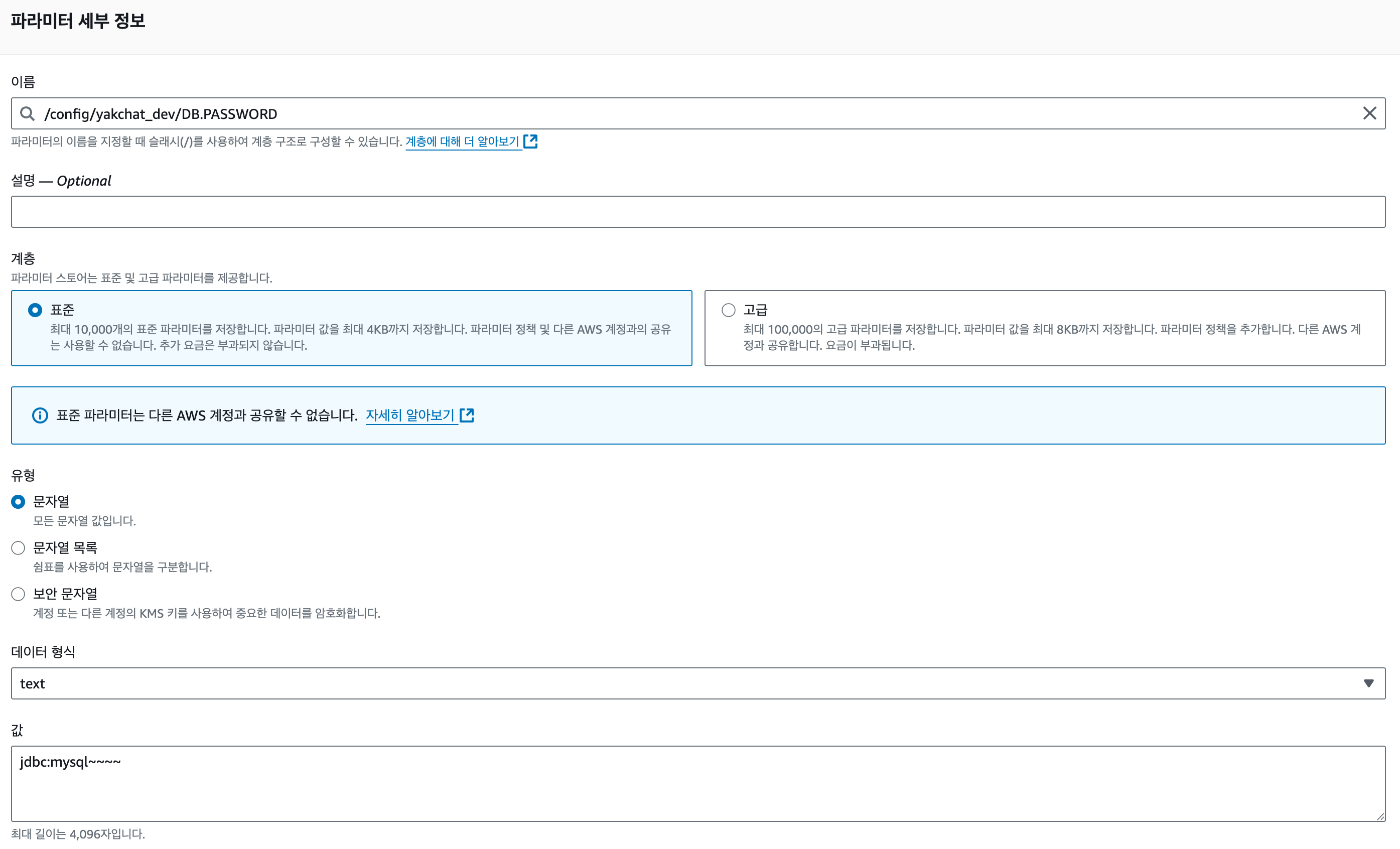
- 파라미터 이름과 값을 입력한다. 참고로 값은 수정되지만 이름은 수정 불가
- 파라미터 이름을 작성할 때는 아래와 같은 규칙이 존재한다.
- /{prefix}/{name}{profile-separator}{profile}/{환경변수 이름}
- prefix : 파라미터의 접두사(default : config)
- name : 애플리케이션을 식별하는 이름
- profile-separator : 하나의 애플리케이션을 여러 환경(개발, 운영 등)에 배포할 수 있도록 함
- 애플리케이션이름_dev, 애플리케이션이름_prod 등으로 환경 분리 가능(defalut : _)
- profile : 애플리케이션 배포 환경(optional)
- 환경변수 이름 : 적용될 환경변수 명
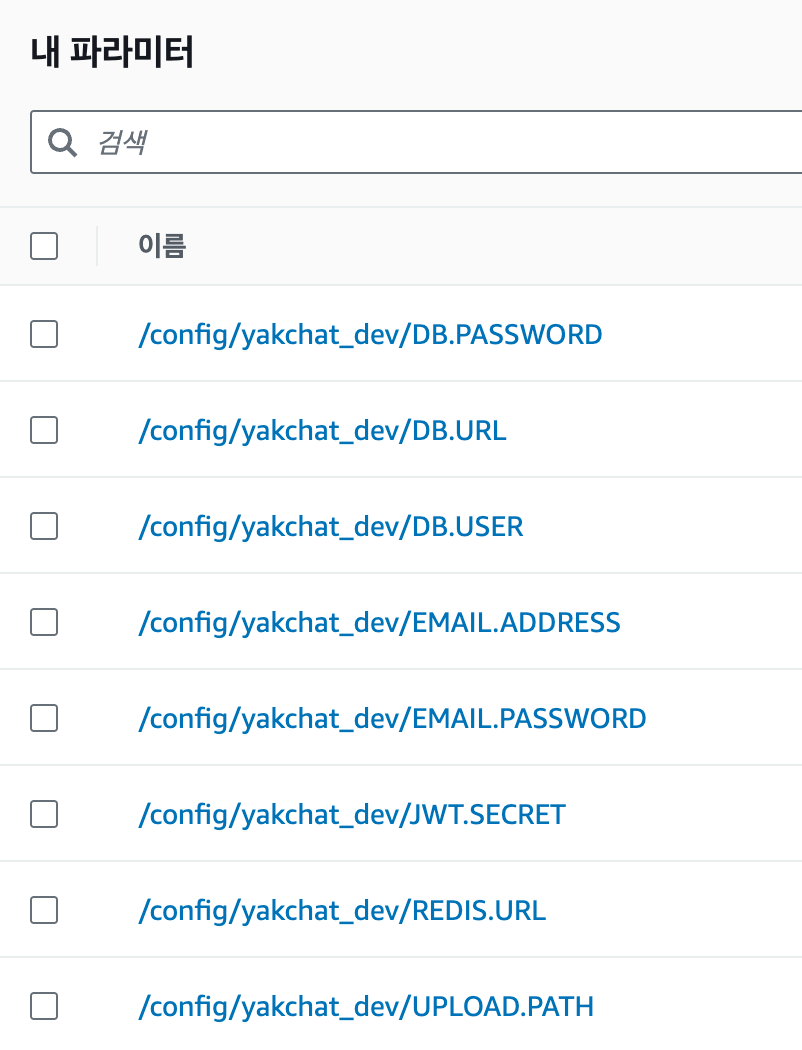
- 이후 파라미터 생성을 통해 생성된 파라미터를 확인한다.
2. 권한 추가

- 기존에 사용중인 IAM 계정에 Parameter Store에 등록된 환경변수 값을 가져오기 위해 권한을 추가한다.
3. 역할 부여

- 이전에 생성한 S3 역할에 위의 역할을 추가한다.
- 자동으로 역할이 적용되지만 사용중인 EC2 인스턴스에 해당 역할로 수정한다.
4. build.gradle 의존성 추가
dependencies {
implementation platform("io.awspring.cloud:spring-cloud-aws-dependencies:3.1.0")
implementation 'io.awspring.cloud:spring-cloud-aws-starter-parameter-store'
}
5. application.yml 수정
spring:
config:
import: aws-parameterstore:/config/yakchat_dev/
aws:
paramstore:
enabled: true
prefix: /config
profile-separator: _
name: yakchat_dev
...- /config/yakchat_dev 경로에 환경변수를 등록하였으므로 import 값으로 동일하게 작성한다.
- paramstore의 경우 1번에 작성한 이름을 토대로 해당 내용을 추가한다.
- ex) 파라미터 이름 : /config/yakchat_dev/파라미터 이름
6. 배포 후 API 호출

- API 호출을 통해 정상적으로 jar 파일이 실행되었음을 확인했다.
'개발진행목록 > 학습 커뮤니티 서비스' 카테고리의 다른 글
| [학습 커뮤니티] Custom Error Code 개발 (0) | 2025.07.07 |
|---|---|
| [학습 커뮤니티] AWS로 CI/CD 구축하기(2) - GitHub Actions 설정 (0) | 2025.06.26 |
| [학습 커뮤니티] AWS로 CI/CD 구축하기(1) - 자동 배포를 위한 S3, CodeDeploy 연결 (0) | 2025.06.23 |
| [학습 커뮤니티] AWS로 개발 서버 구축하기(5) - Redis 연동 (0) | 2025.05.24 |
| [학습 커뮤니티] AWS로 개발 서버 구축하기(4) - 환경 변수 설정 (1) | 2025.05.23 |


